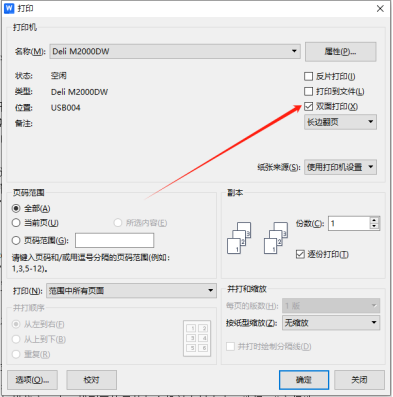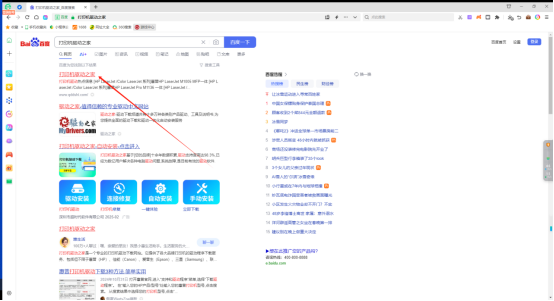|
打印机双面打印的设置方法因操作系统和打印机型号而异,以下是常见的设置方法: Windows 系统 通过控制面板设置 打开控制面板:点击 “开始” 菜单,选择 “控制面板”。 进入设备和打印机:在控制面板中,找到并点击 “设备和打印机” 或 “打印机和扫描仪”。 选择打印机:在设备和打印机窗口中,找到要使用的打印机,右键点击,选择 “打印首选项” 或 “属性”。 启用双面打印:在打印首选项或属性窗口中,找到 “双面打印” 选项,勾选它,并可选择 “长边翻转” 或 “短边翻转”。 应用设置:点击 “确定” 或 “应用”,然后关闭所有窗口。 在应用程序中设置 打开文档:在 Word、Excel 等应用程序中打开要双面打印的文档。 点击打印:点击 “文件” 菜单,选择 “打印”,打开打印预览和设置窗口。 选择双面打印:在打印设置区域,找到 “双面打印” 选项,确保其被勾选,选择 “长边翻转” 或 “短边翻转”。 开始打印:确认所有设置无误后,点击 “确定” 或 “打印”。
macOS 系统 通过系统偏好设置 打开系统偏好设置:点击苹果菜单,选择 “系统偏好设置”。 进入打印机与扫描仪:在系统偏好设置中,找到并点击 “打印机与扫描仪”。 选择打印机:在打印机与扫描仪窗口中,找到要使用的打印机并右键点击,选择 “高级选项”。 启用双面打印:在高级选项中,找到 “双面打印” 选项并勾选。 应用设置:点击 “确定”,然后关闭所有窗口。 在应用程序中设置 打开打印对话框:在需要打印的文档中,按下 Command+P 组合键打开打印对话框。 选择打印机:在打印机列表中选择要使用的打印机。 设置双面打印:在打印设置中找到 “双面打印” 选项,通常位于 “布局” 或 “纸张处理” 菜单下,选择相应的翻转方式。 开始打印:确认设置后点击 “打印” 按钮。 注意事项:在设置双面打印时,需确定打印机已经正确连接电脑并安装可用驱动程序,若未安装驱动,可以通过浏览器搜索工具搜索“打印机驱动之家”,进入打印机驱动之家网下载最新驱动。
以上就是打印机双面打印的设置方法,希望可以帮助到您。打印机驱动大师自成立2015年至今,提供官方完整版驱动,累计帮助900万人次,下载打印机驱动大师,帮您解决打印机连接、扫描、打印、复印、共享等问题,提高您和打印机的工作效率。 |